Los usuarios tienen la capacidad de recortar un archivo basado en dimensiones personalizadas preestablecidas, dimensiones de redes sociales preestablecidas o con un cuadro de forma libre. Esto permite al usuario obtener acceso a los activos adecuados, al tiempo que le permite cultivar en función de sus necesidades actuales.
Configuración de un ajuste preestablecido personalizado
1. En su Brandfolder, vaya a Configuración > Gestión a granel.
2. Seleccione RecorteNo. Desde aquí puede crear el nombre preestablecido, las dimensiones, el formato de descarga (si corresponde), así como la relación de aspecto.
3. Seleccione Crear valor preestablecidoNo. El ajuste preestablecido aparecerá en la lista predefinida. Esto ahora le permitirá estar activo en todos los activos en los que esté disponible el cultivo, así como en su Vínculos CDN preestablecidos personalizadosNo.
Recorte de un activo
1. Navegue hasta el activo que desea recortar. Haga clic en el activo y seleccione Opciones de exportación en el Opciones desplegable.
2. A partir de aquí, podrá seleccionar qué tipo de cultivo se adapta mejor a sus necesidades.
- Forma libre - Esta opción permite al usuario cambiar las dimensiones como mejor le parezca. Esto no permitirá el estiramiento del archivo.
- Redes sociales: estas son opciones preestablecidas disponibles que son las dimensiones recomendadas para publicar en Facebook, Twitter, Instagram, LinkedIn y Pinterest.
- Personalizado: aquí es donde los usuarios podrán encontrar las dimensiones personalizadas y preestablecidas creadas por el administrador para que las usen.
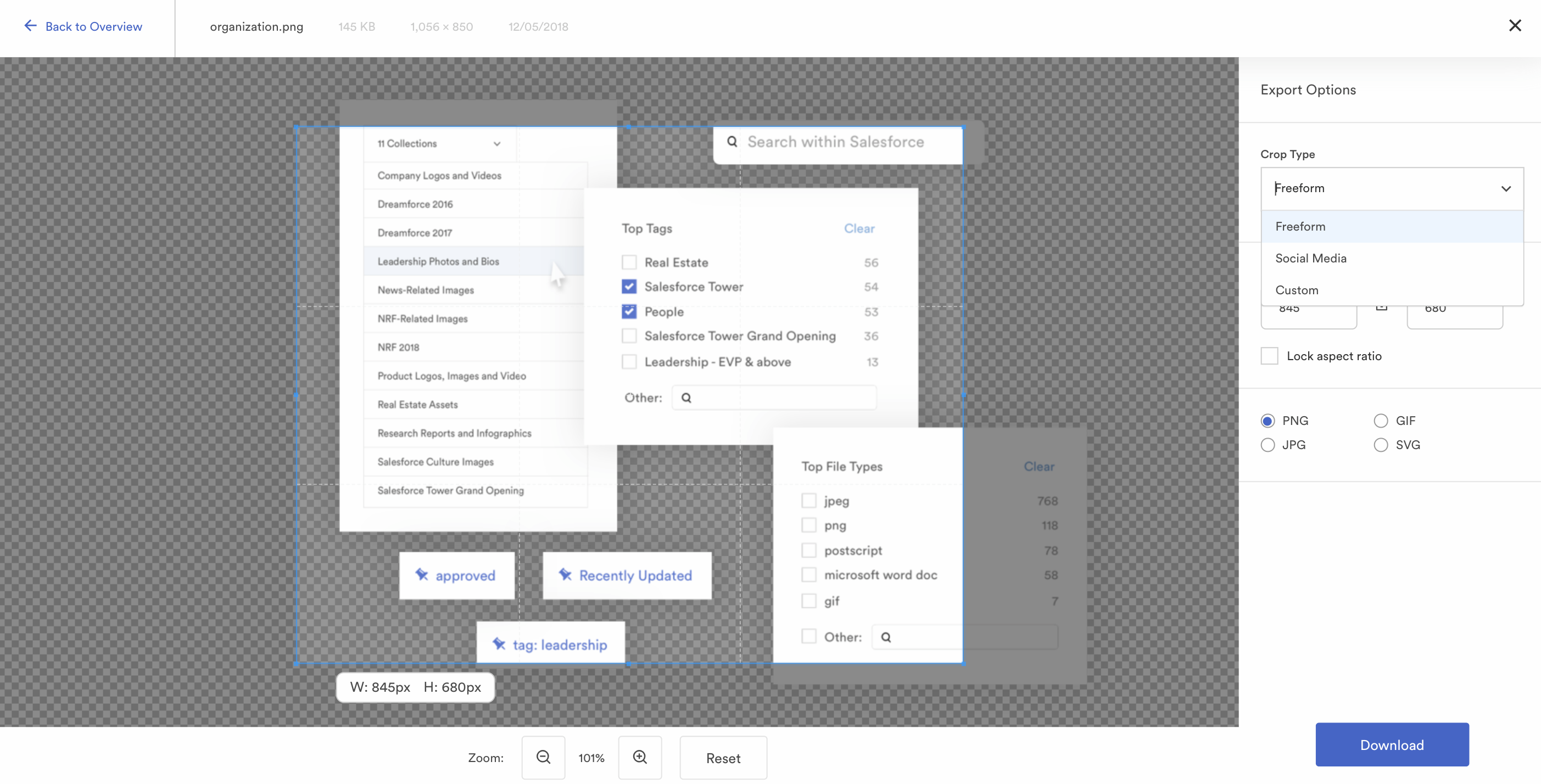
3. Una vez seleccionado el tipo de recorte, tendrá la posibilidad de mover el cuadro de recorte para obtener la parte exacta del archivo que desea recortar. Elija el tipo de archivo y luego seleccione DescargarNo.
La herramienta de recorte permite cambiar el tamaño de la capa alfa (transparencia) de la imagen, para que los usuarios puedan recortar alrededor de una imagen y no estén limitados por la relación de aspecto original. Esto funciona especialmente bien para ajustar un logotipo cuadrado en un recorte rectangular, o viceversa.
Dicho esto, la herramienta de recorte no admite el cambio de tamaño o escala de la imagen en sí. Al alejar la imagen de la herramienta de recorte no se cambia la escala de la imagen, sino que se crea más espacio a su alrededor.